Foxmail中邮件删除后如何恢复
FoxMail是国人用得比较多的一种电子邮件软件,其方便快捷的操作深得用户的喜爱。其中删除邮件的操作有两种方法,一种是按“DELETE”键将邮件移至废件箱,另一种是按“SHIFT+DELETE”键直接将邮件清除,用起来十分方便。但凡事有利又有弊,如果因为不小心删除了邮件该怎么办呢?
原因分析:
删除邮件的操作有两种方法,一种是按“DELETE”键将邮件移至废件箱,另一种是按“SHIFT+DELETE”键直接将邮件清除。这两种删除方法导致的结果也是不相同的,下面分两部分具体解释如何恢复邮件。
解决方案:
根据以上分析,可能出现两种情况。
一、按“DELETE”键将邮件移至废件箱。
用户在Foxmail中清除邮件时并没有真正将其清除,而仅仅只是打上了一个删除标记,不再显示,只有在执行了“压缩”操作之后,系统才会真正将它们删除。
这种情况知识把邮件转移到了废件箱中,恢复起来也很简单,你只要进入“废件箱”,选中要恢复的“邮件”,点击“鼠标右键”选择“转移到”,如下图:
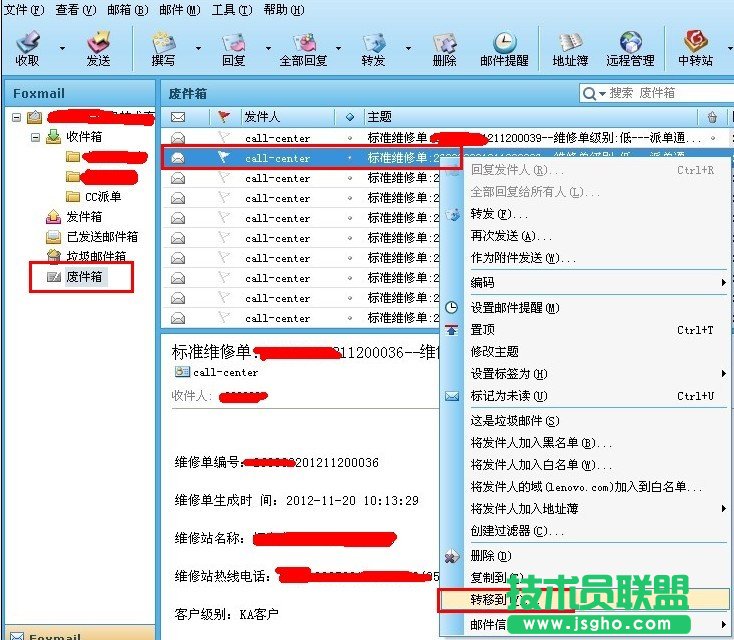
点击“转移到”,弹出如下窗口:
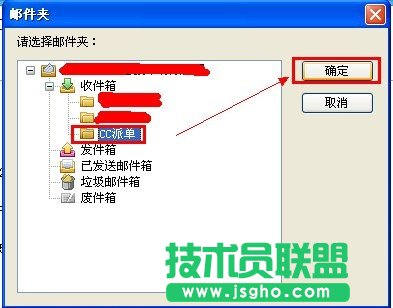
选择要恢复到的邮箱,点击“确定”即可。
这种删除,也可以用鼠标从“废件箱”中选中要恢复的邮件直接拖动到邮箱里。上面多说的是简单的删除,下面在重点介绍一下彻底删除的邮件恢复方法。
二、按“SHIFT+DELETE”键直接将邮件清除。
这种情况比较严重,可以有下列几种方法:
1、服务器中重新接收。在Foxmail中单击需要下载邮件的帐号,然后点击工具栏中的“远程管理”,之后点击“所有邮件”,等待列出邮件列表,之后单击需要下载的邮件,右键选择“收取”,再点击“执行”。如图:
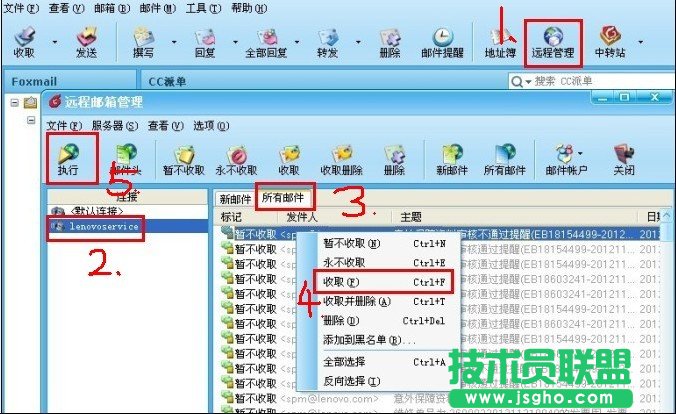
“执行”后就会出现收取邮件画面。
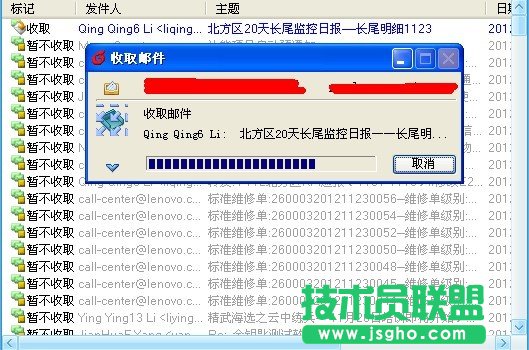
收取结束后,屏幕右下角会弹出收取成功提示

2、可以通过修复邮箱的方法恢复。选中邮箱,从主窗口菜单的“邮箱”->“属性”打开属性对话框,如图:
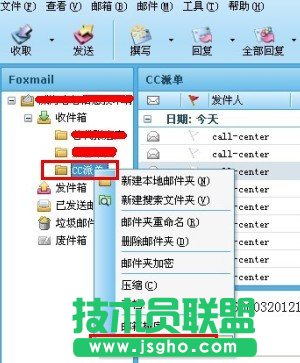
切换到“工具”选项页,点击“开始修复”按钮。
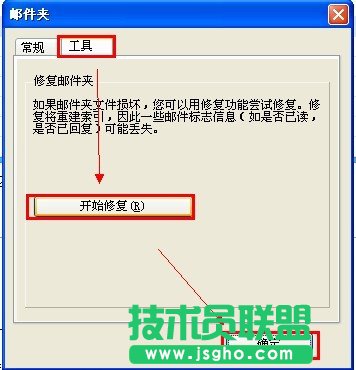
点击“确定”,如果邮箱没有被压缩过,邮件将被恢复。
3、利用UltraEdit-32工具和FoxMail的“导入”和“导出”功能。在不退出FoxMail的状态下立即用资源管理器备份FoxMailMAIL下的in.box文件和in.ind文件,(FoxMail中对信箱文件是这样定义的:in.box和in.ind是收件箱文件;out.box是发件箱文件。)
查看FoxMailMAIL目录下*.ind文件的修改日期和时间,如果哪个*.ind文件的修改时间和你删除信件的时间一致,那么那个*.ind文件所对应的*.box文件就是你要恢复的信箱文件
用UltraEdit-32打开备份的in.box,例如:
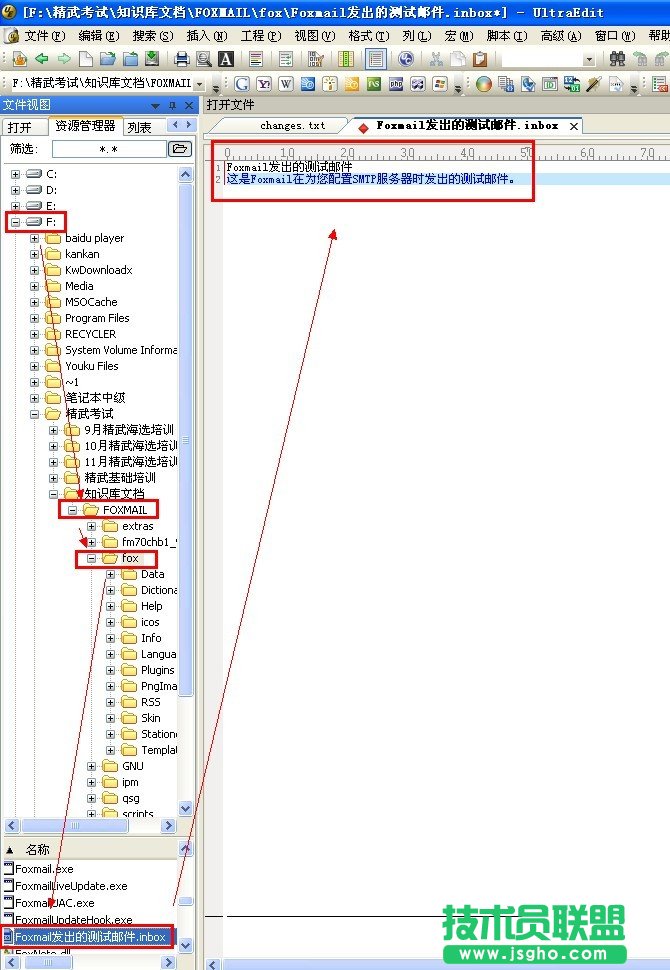
依次找出FOXMAIL下的in.box文件,里面全是文本,将每个邮件复制出来做成单独的文本文件,回到FoxMail中,选中误删除邮件的邮箱,在主界面下选择上方菜单栏中的“邮箱”,点击出现下拉菜单,选择“导入”在对话框的“文件类型”选项上选择“*.txt”项:
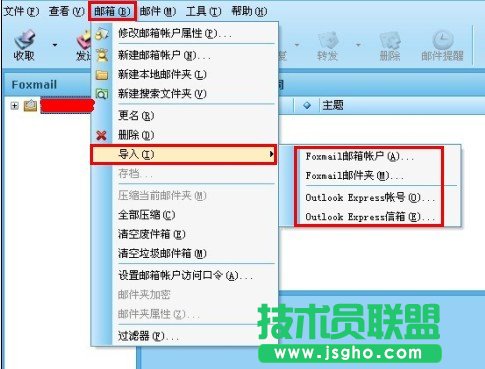
再找到刚才保存新文本文件,选中文本文件,单击“打开”我们可以看到删除的邮件全都恢复了!
三、如果以上办法均无效果,证明邮件删除后被压缩,需要考虑一下数据恢复了。
备注:
其实,保护数据的最好办法就是:常备份,多备份。
……